Intelligente Dokumente sind Dateien, z. B. Excel-Arbeitsmappen, die so programmiert sind, dass Sie Ihnen hilfe bei der Arbeit mit ihnen bieten. Verschiedene Arten von Excel-Dateien, z. B. Formulare und Vorlagen, können auch als intelligente Dokumente fungieren.
Weitere Informationen zu smarten Dokumenten
Intelligente Dokumente bieten Lösungen für zwei allgemeine Geschäftsprobleme: Die Steuerung des Geschäftsprozessworkflows und die Wiederverwendung und Freigabe von Informationen. Sie fügen Ihren Excel-Arbeitsmappen XML-Erweiterungspakete hinzu, um diese Lösungen für intelligente Dokumente zu erstellen. Diese Lösungen können heruntergeladen oder mit einem Smart Document Software Development Kit entwickelt werden.
Hinweis: Intelligente Dokumente können nicht in Excel für das Web geöffnet werden.
Intelligente Dokumente eignen sich besonders gut für Arbeitsmappen, die Teil eines Workflows sind. Ein Workflow ist das automatisierte Verschieben von Dokumenten oder Elementen durch eine bestimmte Abfolge von Aktionen oder Aufgaben im Zusammenhang mit einem Geschäftsprozess. Workflows können verwendet werden, um gängige Geschäftsprozesse konsistent zu verwalten, z. B. Dokumentgenehmigungen oder -überprüfungen. Ihr Unternehmen kann beispielsweise über einen Prozess zum Ausfüllen der jährlichen Mitarbeiterkostenformulare verfügen, und Sie können zu diesem Zweck bereits eine Excel-Vorlage verwenden. Wenn diese Vorlage in ein intelligentes Dokument konvertiert wird, kann sie mit einer Datenbank verbunden werden, die einige der erforderlichen Informationen wie Mitarbeitername, Mitarbeiternummer und Name des Vorgesetzten automatisch vervollständigt. Wenn Sie die Spesenabrechnung abschließen, kann das smarte Dokument eine Schaltfläche anzeigen, mit der Sie es an den nächsten Schritt im Workflow senden können. Da das smarte Dokument "weiß", wer Ihr Vorgesetzter ist, kann es sich automatisch an diese Person weiterleiten. Und unabhängig davon, wer über das Dokument verfügt, weiß das intelligente Dokument, wo es sich im Workflow für die Kostenüberprüfung befindet und welcher Schritt als Nächstes ausgeführt werden muss.
Sie können smarte Dokumente verwenden, um vorhandene Inhalte zu teilen und wiederzuverwenden. Beispielsweise können Anwälte vorhandene Bausteine verwenden, wenn sie Verträge schreiben, und Journalisten können Nebenlinien und anderen häufig verwendeten Text einfügen. Intelligente Dokumente können auch das Freigeben von Informationen erleichtern und sogar mit anderen Microsoft Office-Programmen interagieren. Beispielsweise können Sie intelligente Dokumente verwenden, um E-Mail-Nachrichten über Outlook zu senden, ohne das Dokument zu verlassen oder Outlook selbst zu starten.
Wenn Sie eine Smart Document-Lösung hinzufügen, wird diese immer dann in der Liste der verfügbaren Lösungen angezeigt, wenn Sie ein neues smartes Dokument öffnen. Um eine Lösung zu verwenden, müssen Sie zunächst XML-Erweiterungspakete an Ihr Dokument anfügen, wodurch Ihre Excel-Arbeitsmappe in ein intelligentes Dokument konvertiert wird. Ein XML-Erweiterungspaket enthält mehrere Komponenten, die XML-Dateien und ein Manifest enthalten, das auf diese Komponenten verweist. Wenn Sie ein Dokument öffnen, das an ein Erweiterungspaket angefügt ist, öffnet Excel auch den Aufgabenbereich Dokumentaktionen . Dieser Aufgabenbereich kann Tools zum Abschließen von Aufgaben und Hilfe für die Verwendung des smarten Dokuments enthalten. Die spezifischen Features, die ein intelligentes Dokument bietet, hängen vom Design ab, das sein Ersteller – der Entwickler oder IT-Experte – implementiert. Wenden Sie sich bei Bedarf an Ihren It-Experten, um den Standort und Details zu Ihrer Smart Document-Lösung zu erhalten.
Hinweis: Wenn Sie smarte Dokumente zum ersten Mal verwenden, wird möglicherweise eine Meldung angezeigt, die besagt, dass Sie die Common Language Runtime-Komponenten installieren müssen oder dass Sie eine andere Version der Komponenten benötigen. Wenn diese Art von Nachricht angezeigt wird, wenden Sie sich an Ihren Systemadministrator.
Wenn Keine Entwicklungs- oder IT-Ressourcen verfügbar sind, können Sie intelligente Dokumente herunterladen, die von Drittanbietern erstellt wurden. Wenn Sie ein Entwickler sind und mehr über das Erstellen intelligenter Dokumente erfahren möchten, lesen Sie das Smart Document Software Development Kit auf der MSDN-Website (Microsoft Developer Network).
Hinzufügen und Anfügen einer Smart Document-Lösung
-
Wenn die Registerkarte Entwicklertools nicht angezeigt wird, gehen Sie wie folgt vor, um sie anzuzeigen:
-
Klicken Sie auf der Registerkarte Datei auf Optionen > Menüband anpassen.
-
Wählen Sie auf der rechten Seite des DialogfeldsMenüband anpassen in der Dropdownliste Menüband anpassen die Option Hauptregisterkarten aus, und aktivieren Sie dann das Kontrollkästchen Entwickler.
-
Klicken Sie auf OK.
-
-
Klicken Sie auf der Registerkarte Entwicklertools in der Gruppe XML auf Erweiterungspakete.
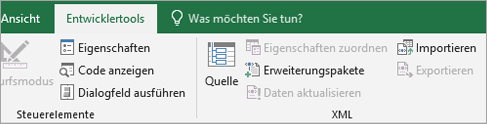
-
Klicken Sie auf Hinzufügen.
-
Suchen Sie im Dialogfeld XML-Erweiterungspakete installieren den Speicherort des Manifests für die Projektmappe, die Sie hinzufügen möchten.
-
Klicken Sie auf Öffnen.
-
Klicken Sie in der Liste Verfügbare XML-Erweiterungspakete auf die Projektmappe, die Sie ihrem Dokument anfügen möchten, und klicken Sie dann auf Anfügen.
Ändern des XML-Erweiterungspakets, das an ein Intelligentes Dokument angefügt ist
-
Wenn die Registerkarte Entwicklertools nicht angezeigt wird, gehen Sie folgendermaßen vor:
-
Klicken Sie auf der Registerkarte Datei auf Optionen > Menüband anpassen.
-
Wählen Sie auf der rechten Seite des DialogfeldsMenüband anpassen in der Dropdownliste Menüband anpassen die Option Hauptregisterkarten aus, und aktivieren Sie dann das Kontrollkästchen Entwickler.
-
Klicken Sie auf OK.
-
-
Klicken Sie auf der Registerkarte Entwicklertools in der Gruppe XML auf Erweiterungspakete.
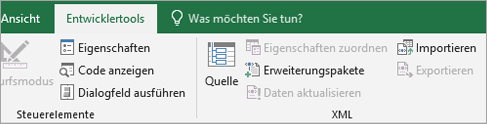
-
Führen Sie eine der folgenden Aktionen aus:
-
Klicken Sie auf Löschen, um den Namen und die URL-Eigenschaften des XML-Erweiterungspakets aus dem Dokument zu entfernen. Das XML-Erweiterungspaket ist weiterhin in der Liste Verfügbare XML-Erweiterungspakete verfügbar.
-
Um das aktuelle XML-Erweiterungspaket durch das neue XML-Erweiterungspaket zu ersetzen, wählen Sie in der Liste Verfügbare XML-Erweiterungspakete ein anderes XML-Erweiterungspaket aus, und klicken Sie dann auf Anfügen.
-
XML-Erweiterungspakete können so konfiguriert werden, dass sie in festgelegten Intervallen automatisch aktualisiert werden. Um nach Updates außerhalb dieser Intervalle zu suchen, klicken Sie auf Aktualisieren. Wenn ein aktualisiertes XML-Erweiterungspaket verfügbar ist, werden die neuen Komponenten heruntergeladen.
-
Löschen einer Smart Document-Lösung
-
Wenn die Registerkarte Entwicklertools nicht angezeigt wird, gehen Sie folgendermaßen vor:
-
Klicken Sie auf der Registerkarte Datei auf Optionen > Menüband anpassen.
-
Wählen Sie auf der rechten Seite des DialogfeldsMenüband anpassen in der Dropdownliste Menüband anpassen die Option Hauptregisterkarten aus, und aktivieren Sie dann das Kontrollkästchen Entwickler.
-
Klicken Sie auf OK.
-
-
Klicken Sie auf der Registerkarte Entwicklertools in der Gruppe XML auf Erweiterungspakete.
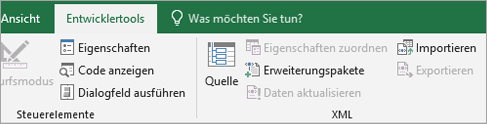
-
Klicken Sie in der Liste Verfügbare XML-Erweiterungspakete auf die Projektmappe, die Sie löschen möchten, und klicken Sie dann auf Löschen.
Hinweis: Durch das Löschen einer Smart Document-Lösung werden die Registrierungsinformationen für diese Lösung entfernt. Durch das Löschen der Projektmappe werden keine Dateien entfernt, die vom XML-Erweiterungspaket auf Ihrem Computer installiert wurden, da diese Dateien möglicherweise von einem anderen smarten Dokument verwendet werden.










